我们知道腾讯电脑管家中开启和关闭小火箭的方法有多种,这里就给大家分享下《电脑管家》的小火箭怎么关闭的相关方法,希望对你有帮助!
有时候用电脑打开某些应用的时候,可能会出现打不开的情况,提示dll文件缺失,这时就需要一键修复所有dll缺失。那么怎么修复缺失的dll文件?这里就给大家分享下《电脑管家》怎么修复dll的相关方法,希望对你有帮助!
电脑C盘当中不能够安装太多的软件,因为如果C盘软件安装太多,再加上C盘的东西存储的太多,电脑就会越来越卡。而此时,我们就需要将电脑C盘当中的软件向D盘或其他盘中的进行迁移。这里就给大家分享下《电脑管家》怎么把c盘的软件移到d盘的相关方法,希望对你有帮助!
新闻阅读
40MB
生活休闲
18.74MB
85.20MB
社交通讯
18.45MB
便携购物
61.48MB
106.79MB
1.51MB
1.50MB
角色扮演
287.51MB
动作冒险
88.74MB
节奏舞蹈
1.85GB
休闲益智
61.10MB
76.17MB
476MB
726MB
模拟经营
51.29MB
飞行射击
22.66MB
渝ICP备20008086号-14 违法和不良信息举报/未成年人举报:dzjswcom@163.com
CopyRight©2003-2018 违法和不良信息举报(12377) All Right Reserved
《电脑管家》的小火箭功能如何停用
我们知道腾讯电脑管家中开启和关闭小火箭的方法有多种,这里就给大家分享下《电脑管家》的小火箭怎么关闭的相关方法,希望对你有帮助!
电脑管家的小火箭关闭步骤

1、当我们想要开启或关闭小火箭时,使用鼠标右键点击腾讯电脑管家图标,打开右键菜单。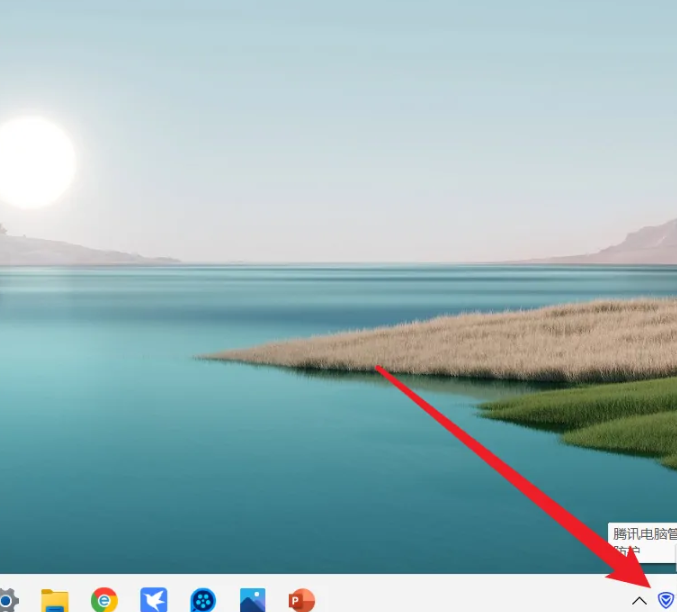
2、想要开启小火箭时,在右键菜单中把加速小火箭后面的开关打开即可。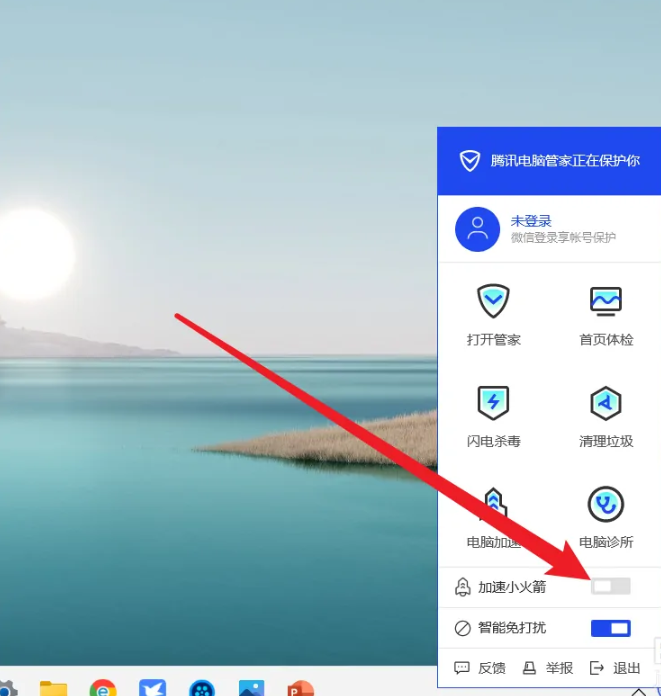
3、想要关闭加速小火箭时,把右键菜单中小火箭后面的开关设置为关闭即可。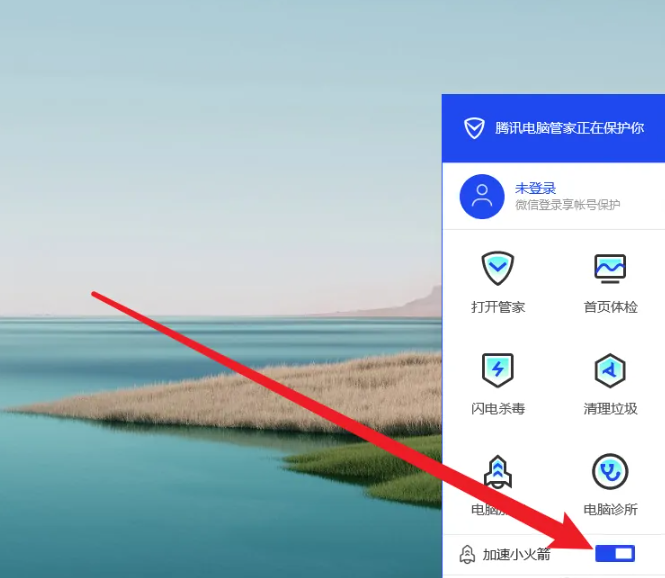
以上就是《电脑管家》的小火箭怎么关闭的全部内容了, 希望能够帮助到各位小伙伴。更多相关的内容各位小伙伴们可以关注,会一直给各位小伙伴们带来软件的教程!如果你对此文章存在争议,可在评论区留言和小伙伴们一起讨论。如何使用《电脑管家》修复DLL文件?
有时候用电脑打开某些应用的时候,可能会出现打不开的情况,提示dll文件缺失,这时就需要一键修复所有dll缺失。那么怎么修复缺失的dll文件?这里就给大家分享下《电脑管家》怎么修复dll的相关方法,希望对你有帮助!
电脑管家修复dll步骤

1、首先安装好电脑管家后打开,在工具箱中找到电脑诊所进入。
2、在软件硬件栏找到“丢失dll文件”。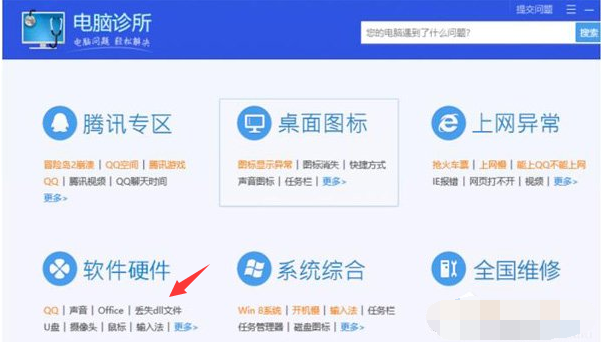
3、找到自己对应缺失的dll文件,点击立即修复即可。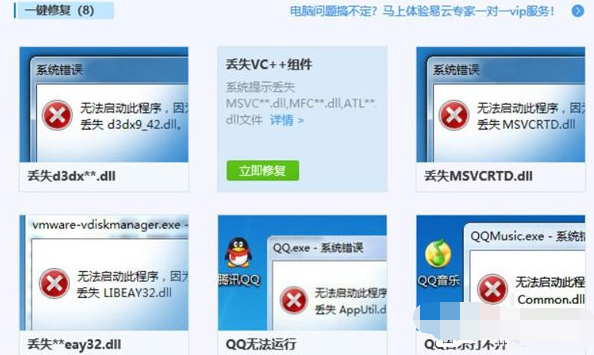
4、如果没有找到对应丢失的dll文件,那就可以直接网上下载丢失的.dll文件,复制到系统盘的C:Windows\System32文件夹中运行即可。
以上就是《电脑管家》怎么修复dll的全部内容了, 希望能够帮助到各位小伙伴。更多相关的内容各位小伙伴们可以关注,会一直给各位小伙伴们带来软件的教程!如果你对此文章存在争议,可在评论区留言和小伙伴们一起讨论。如何将C盘软件迁移至D盘?(2022最新指南)
电脑C盘当中不能够安装太多的软件,因为如果C盘软件安装太多,再加上C盘的东西存储的太多,电脑就会越来越卡。而此时,我们就需要将电脑C盘当中的软件向D盘或其他盘中的进行迁移。这里就给大家分享下《电脑管家》怎么把c盘的软件移到d盘的相关方法,希望对你有帮助!
电脑管家把c盘软件移到d盘教程

1、打开电脑管家软件。
2、点击工具箱。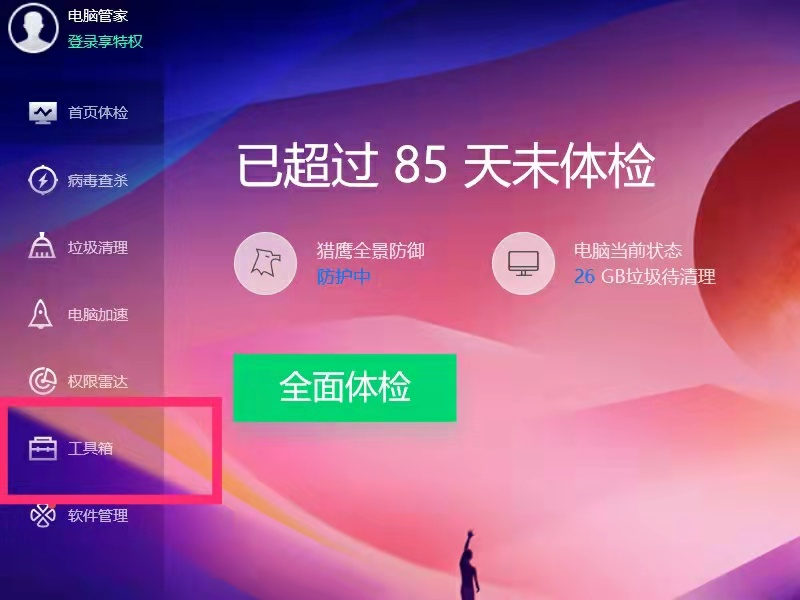
3、找到软件搬家软件。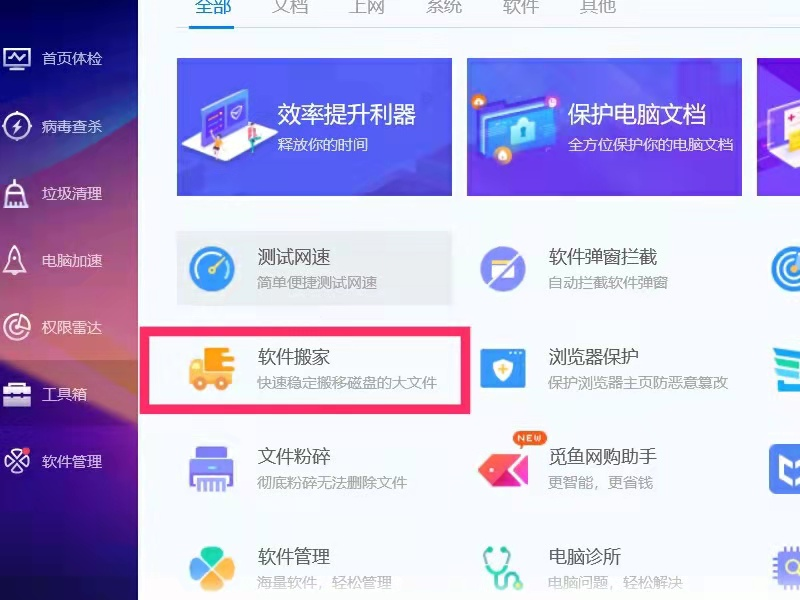
4、点击Window(C),也就是C盘。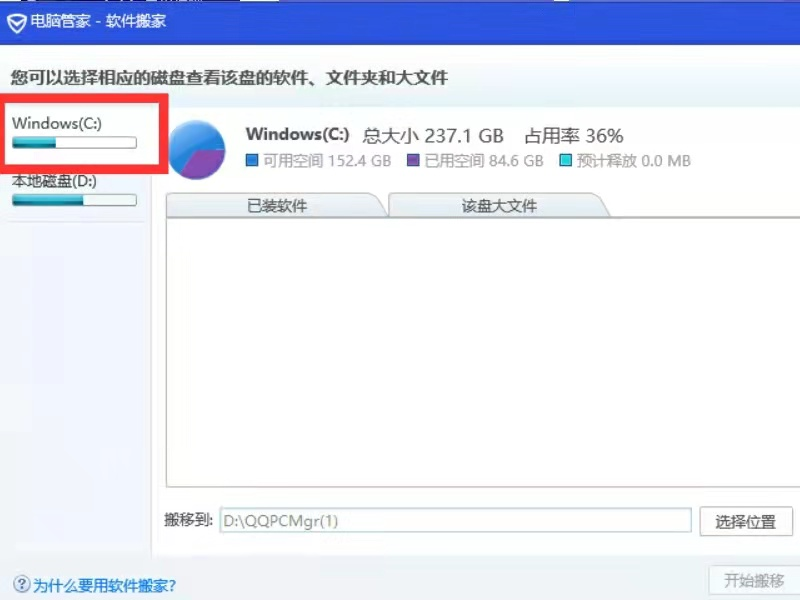
5、点击下方已安装软件。
6、点击需要迁移的软件。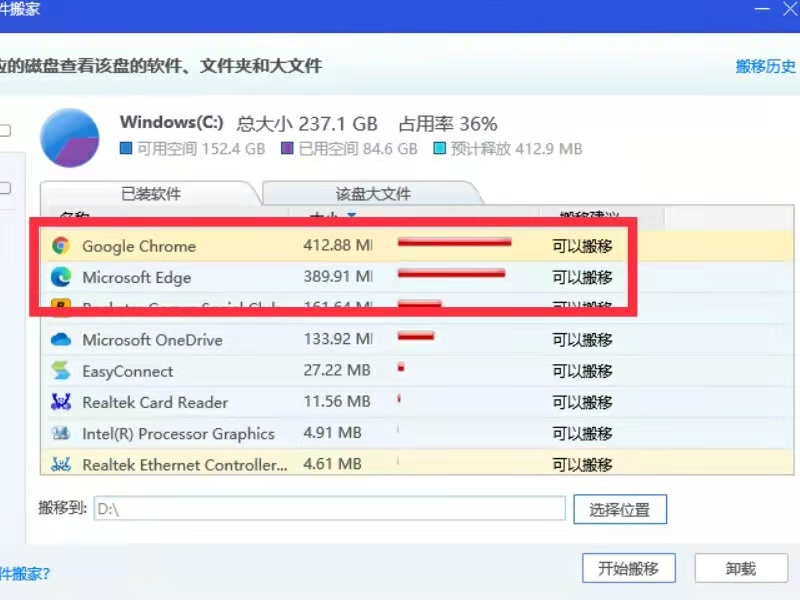
7、点击下方选择位置。
8、在位置里找到D盘。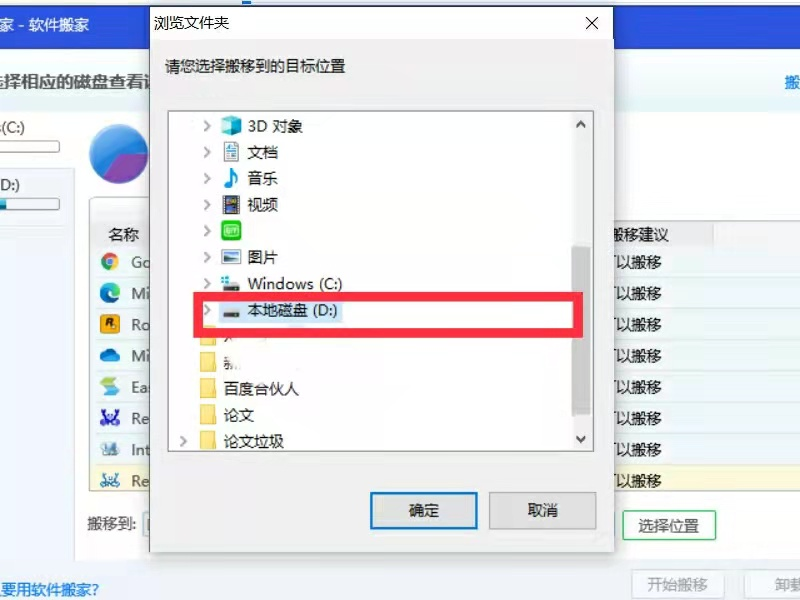
9、点击下方确认按钮。
10、点击开始迁移,就可以把软件从C盘转移到D盘。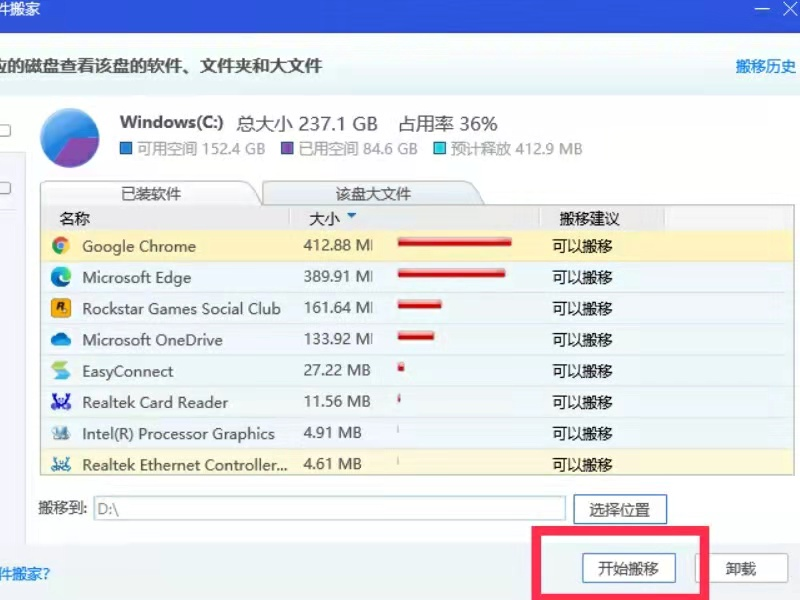
以上就是《电脑管家》怎么把c盘的软件移到d盘的全部内容了, 希望能够帮助到各位小伙伴。更多相关的内容各位小伙伴们可以关注,会一直给各位小伙伴们带来软件的教程!如果你对此文章存在争议,可在评论区留言和小伙伴们一起讨论。新闻阅读
40MB
生活休闲
18.74MB
生活休闲
85.20MB
社交通讯
18.45MB
便携购物
61.48MB
便携购物
106.79MB
生活休闲
18.74MB
生活休闲
1.51MB
新闻阅读
1.50MB
角色扮演
287.51MB
动作冒险
88.74MB
节奏舞蹈
1.85GB
休闲益智
61.10MB
休闲益智
76.17MB
休闲益智
476MB
角色扮演
726MB
模拟经营
51.29MB
飞行射击
22.66MB